今まで家でのフライトシュミレーターでのドローン操縦練習は「Jumper T8SG V2.0 Plus」を使用していたのですが、最近外で実機を飛ばす時はFUTABAの「T10J 送信機」を使うことが増えてきたんですよね。
そこで、家での練習環境もFUTABAの送信機を使おうと思い、それに合うシュミレーターケーブルを購入しました。
今回はFUTABAの送信機に使えるフライトシュミレーターケーブルをレビューします。
商品名は「PONATTENO 22 in 1 対応交換用 RCフライトシミュレータケーブル」。
型番はよくわかりませんが下のリンク先の商品です。
※FUTABA 16IZでも使用できました
2021年2月追記:今から購入するなら無線で使えるワイヤレスドングルがおすすめです(通信方式はS-FHSS)↓
>>OASIS Wireless FPV racing Simulator 無線USBドングル レビュー
送信機 T10J フライトシュミレーターケーブル レビュー!使い方も紹介
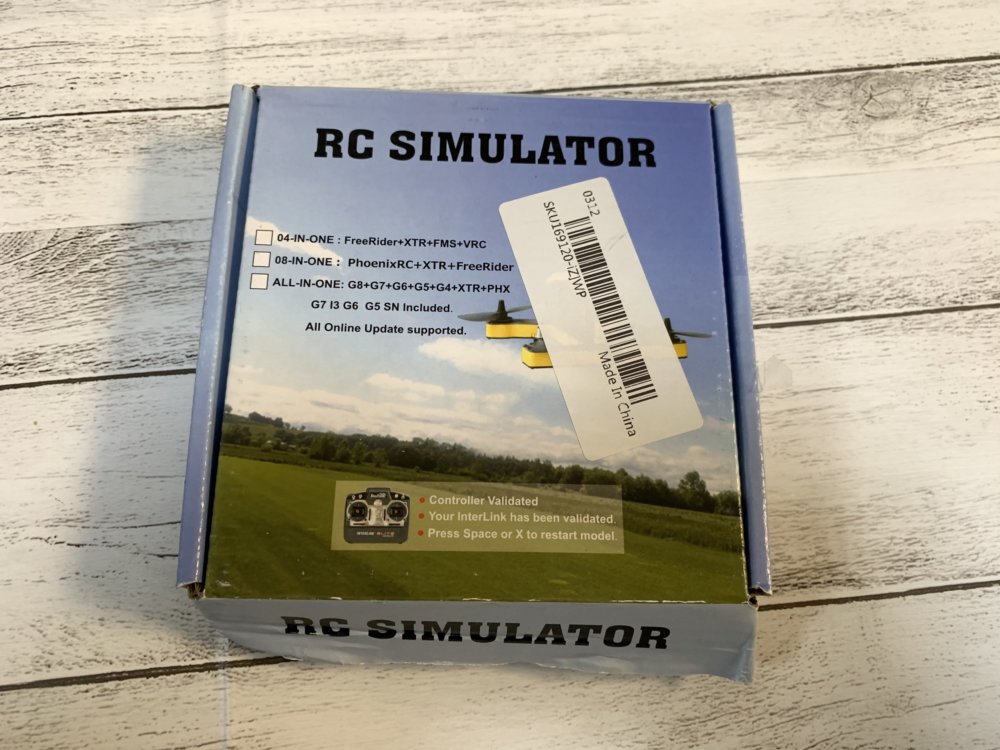
こちらは外箱。
新品で購入したのですが、けっこうボロいですw
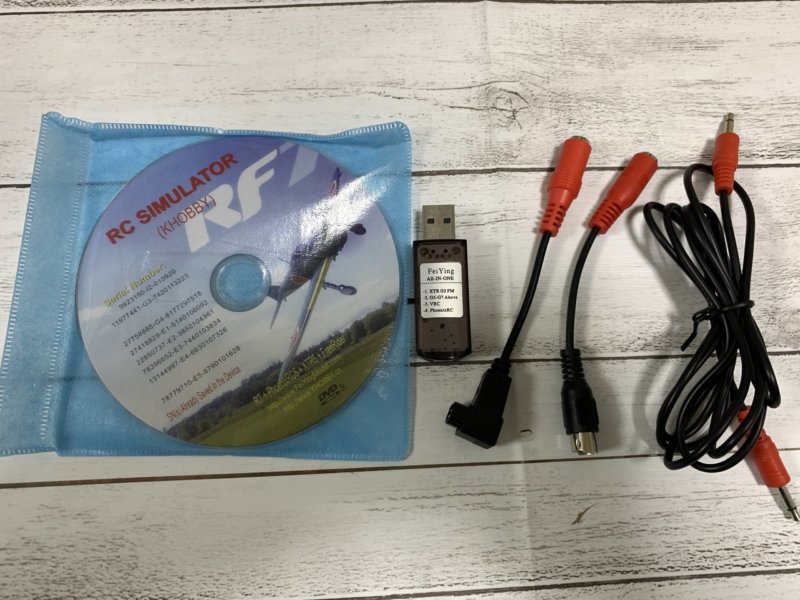
セット内容はこんな感じです。
DVD-ROMがついていて、内容をインストールすれば、独自のシュミレーターを使えるようですが、あまり評判はよくなさそうなので自分は使用しないつもりです。
- Velocidrone
- DCL – The Game
自分は上の2つのシュミレーターでこのケーブルは使うつもりです。
送信機 T10J フライトシュミレーターケーブル 使い方

まずUSBケーブルには4つの切り替えスイッチがありますので、これの2番「G5-G7 Above」にセットします。
そしてUSBケーブルを差し込みます。
[box02 title="自分のパソコン環境"]
・windows10 64ビット
[/box02]
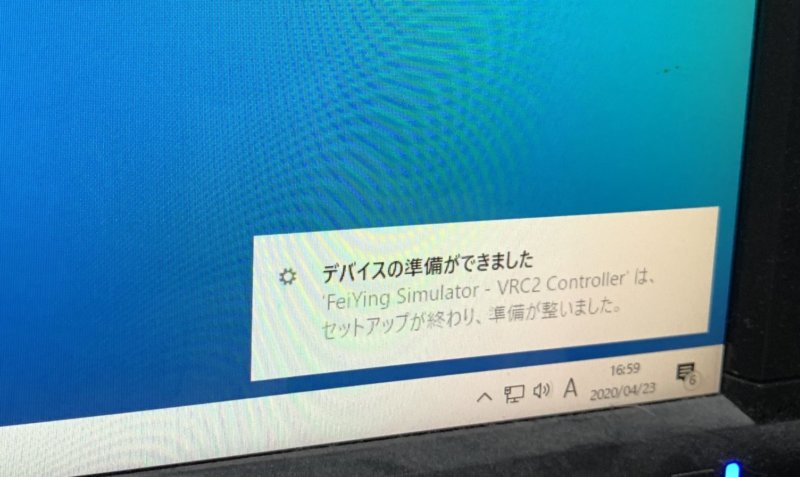
ドライバが自動でパソコンにインストールされます。

送信機側はトレーナーモードの時に使用する部分にケーブルを挿しこみます。
DCL – The Game
「DCL – The Game」の場合の設定を紹介します。
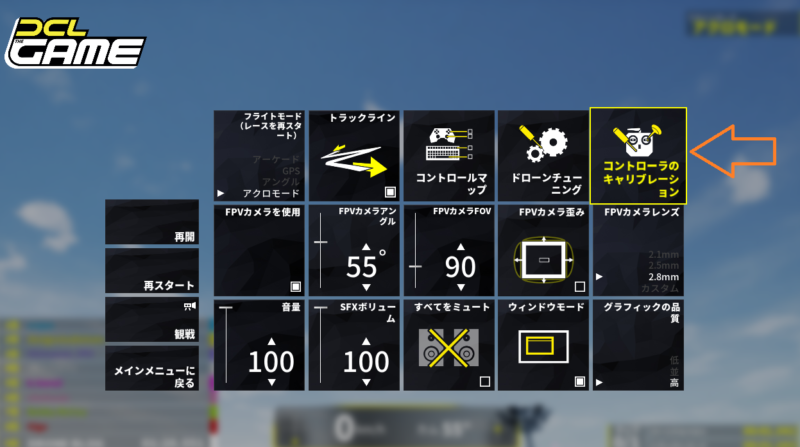
まず設定画面を開き「コントローラーのキャリブレーション」を選択。

あとは画面の指示に従って、送信機を実際に動かしながらキャリブレーションを行います。

キャリブレーションは初回のみやればOKです。
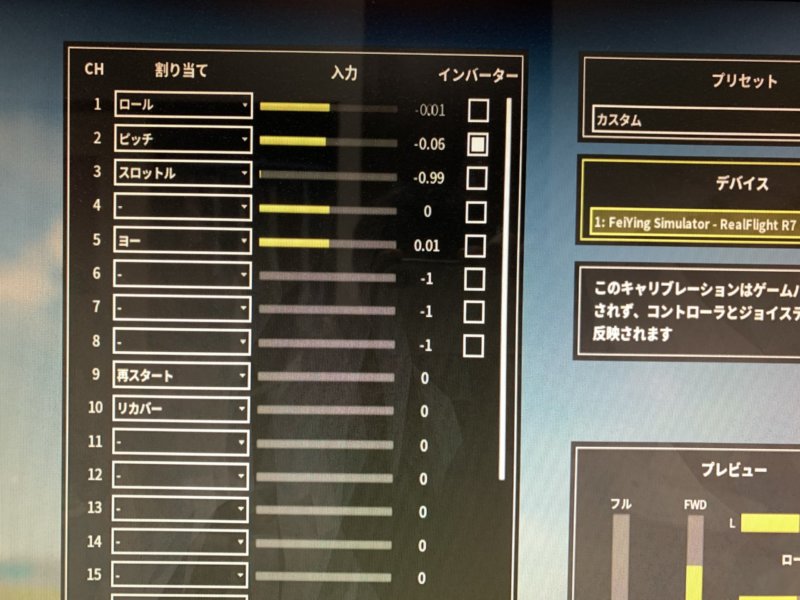
自分の場合「割り当て」の部分がおかしくなっていたので、カスタム設定にして上の画像のように変更しました。

それと「ELE」がシュミレーター上で逆になっていたので、送信機側でリバースをかけることにしました。

※スロットルはデフォルトで「リバース」になってました。
Velocidrone
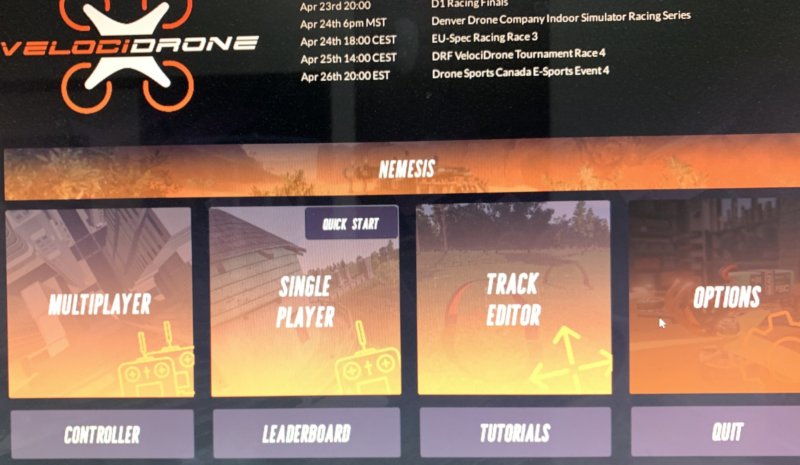
Velocidroneの場合も基本的にやり方は一緒です。
起動したら上の画像の左下の「コントローラー」をクリック。
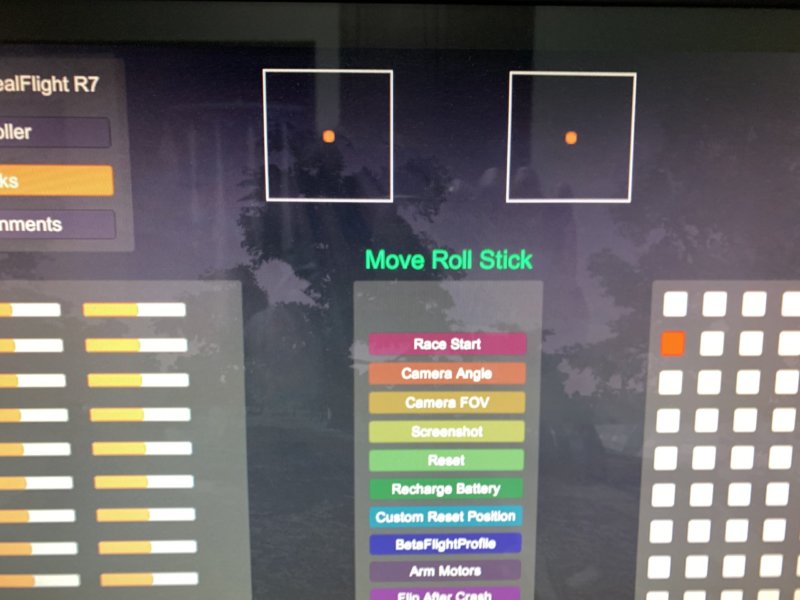
画面の指示に従ってキャリブレーションを行います。
次回からはやらないでも大丈夫ですが、最初にこれをやらないとシュミレーターが正常に動作しません。
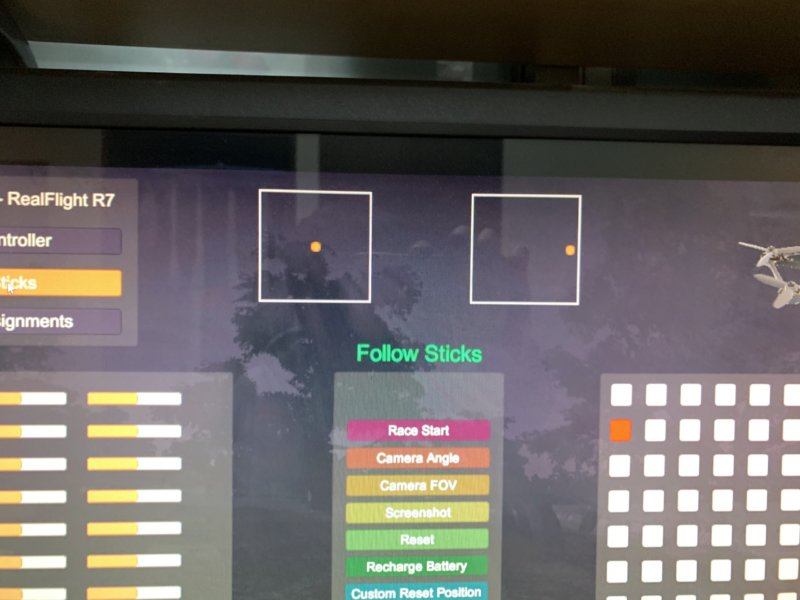
画面にスティックの「ヨーを動かして」とか。
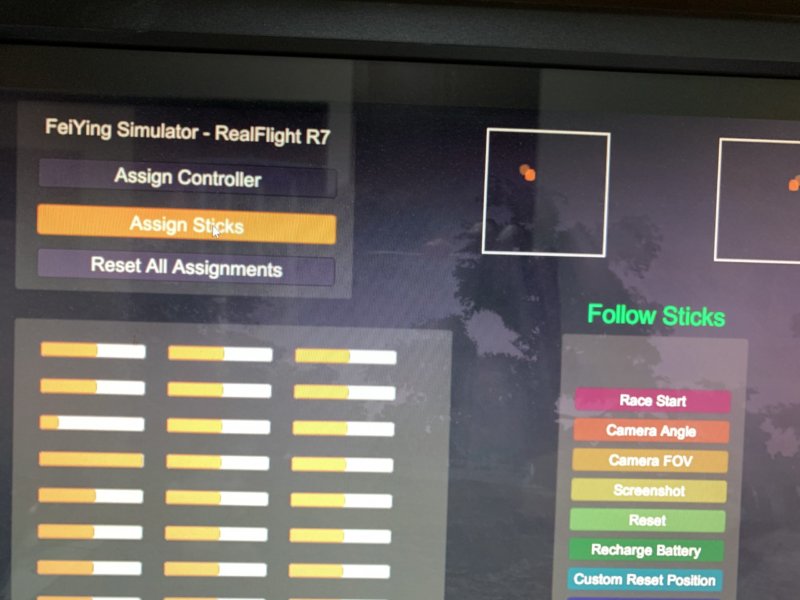
画面に指示が表示されるので従って操作してください。
終了したら、これで正常にシュミレーターが動くはずです。
ちなみに今回は2つのシュミレーターを動かすにあたり、「送信機 T10J」のモデルデータは「Velocidrone」「DCL – The Game」どちらも兼用で使っています。特に問題なさそうです。
最後に
今回は購入したシュミレーターケーブルはT10J以外のFUTABAの送信機でも使えるようですが、そこらへんは自己責任でお願いします。






